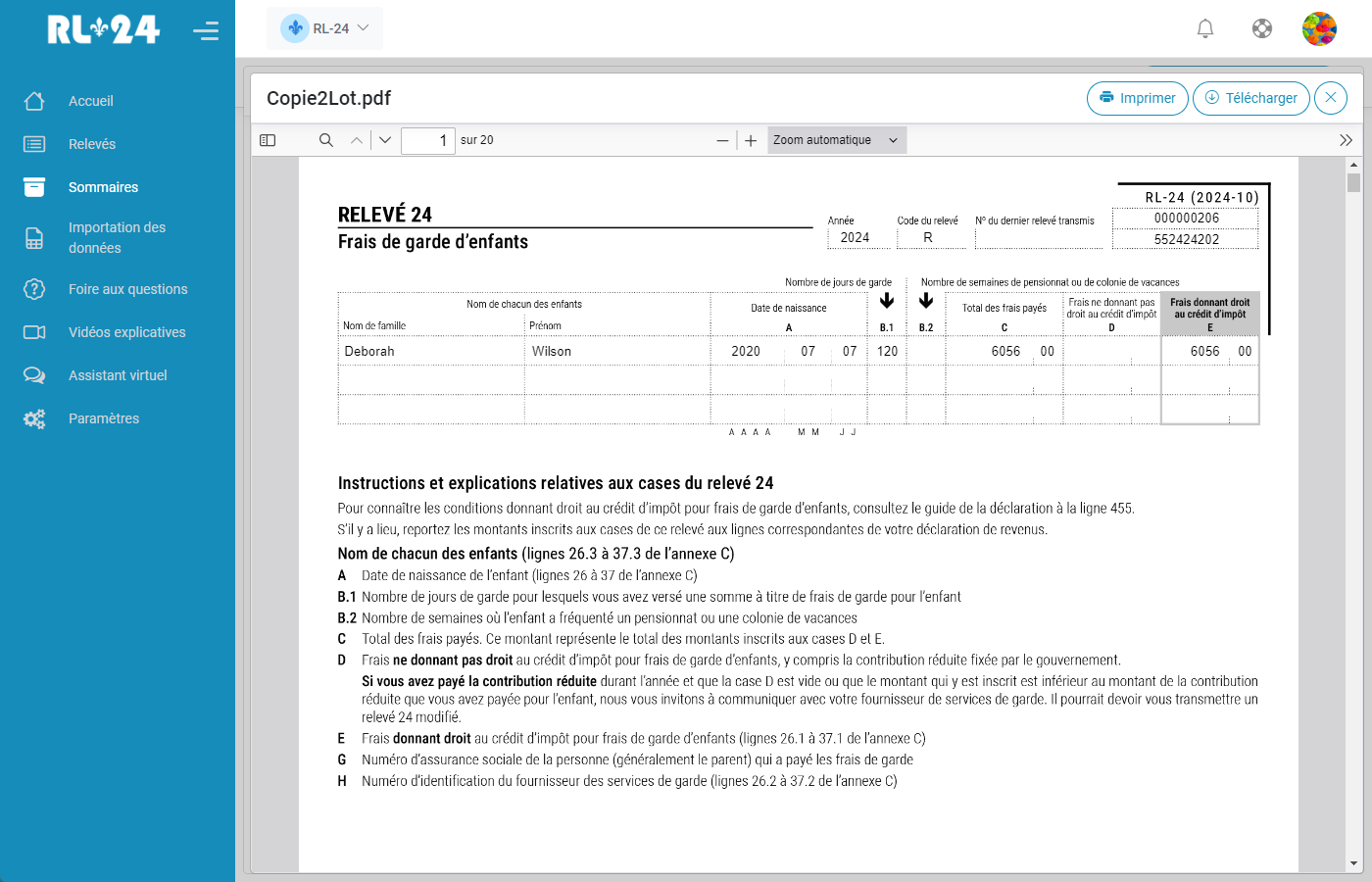Création des sommaires
Mis à jour le Oct 21, 2024 3 minutes de lectureIntroduction
Le sommaire est un document récapitulatif qui inclut les informations de tous les relevés 24 que vous avez créés. Tous les relevés générés doivent être inclus dans le sommaire.
Une fois les relevés intégrés dans le sommaire, vous pouvez imprimer les documents officiels nécessaires dans le format réglementé par Revenu Québec.
Création d’un sommaire
Avant de commencer à créer un sommaire, assurez-vous que tous les relevés que vous souhaitez y inclure ont été validés. Il est important que chaque relevé 24 soit complété et validé pour être ajouté au sommaire. Si nécessaire, vous pouvez créer plusieurs sommaires. Cela vous permet d’envoyer les informations à Revenu Québec par lots, au fur et à mesure que vous saisissez les données.
Une fois que vous avez vérifié que tous les relevés à inclure sont validés et prêts, accédez au module Sommaires. Si vous n'avez pas encore créé de sommaire, la liste sera vide.
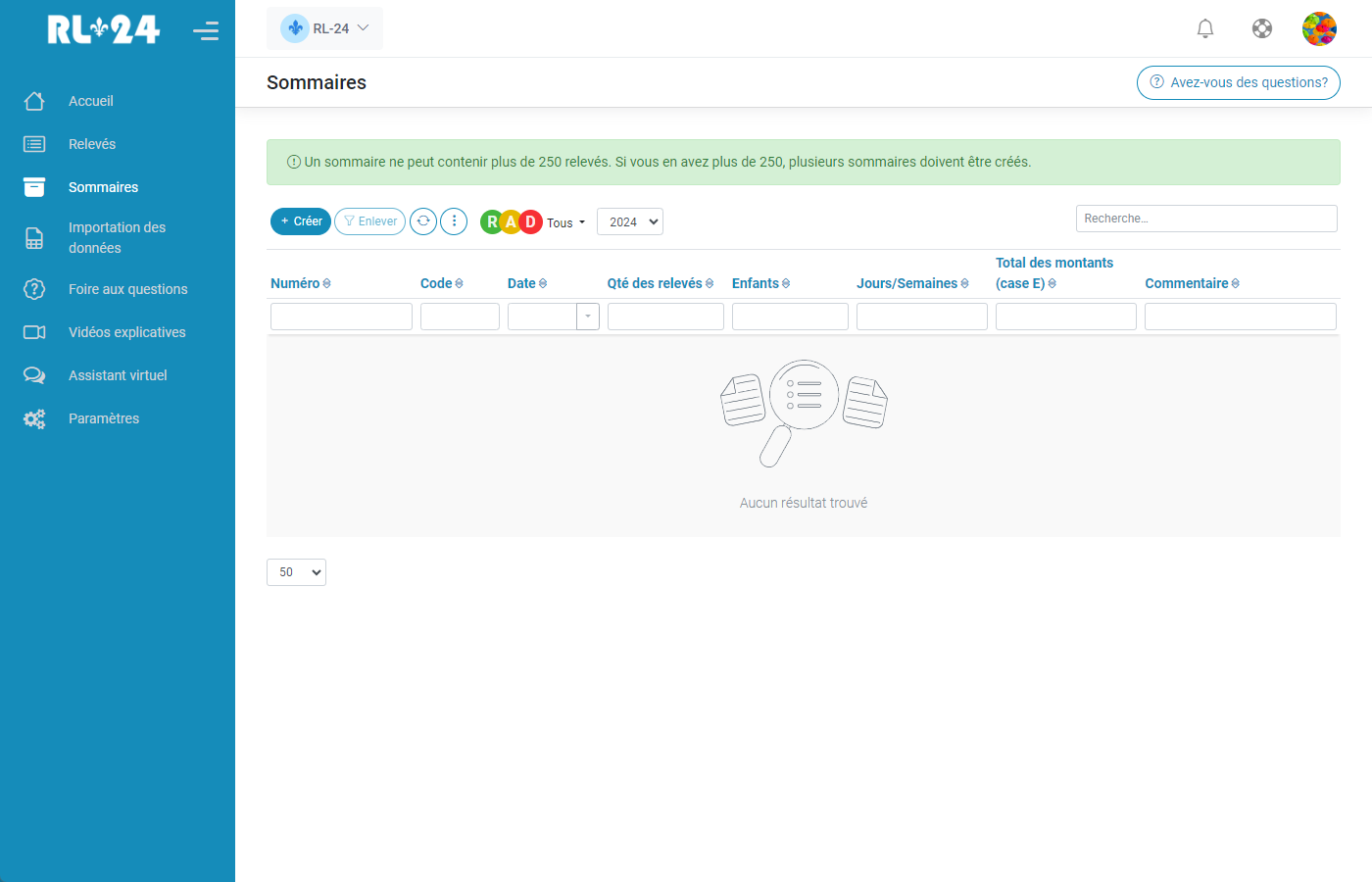
Cliquez sur le bouton Créer pour créer un nouveau sommaire. Par défaut, un sommaire de type R sera créé. Ce type de sommaire ne peut inclure que des relevés originaux de type R. À l'avenir, vous pourriez avoir besoin de créer des sommaires de type A (modification) ou D (annulation), en fonction des besoins.
Après avoir créé le nouveau sommaire, une fiche de transaction vide s'ouvrira.
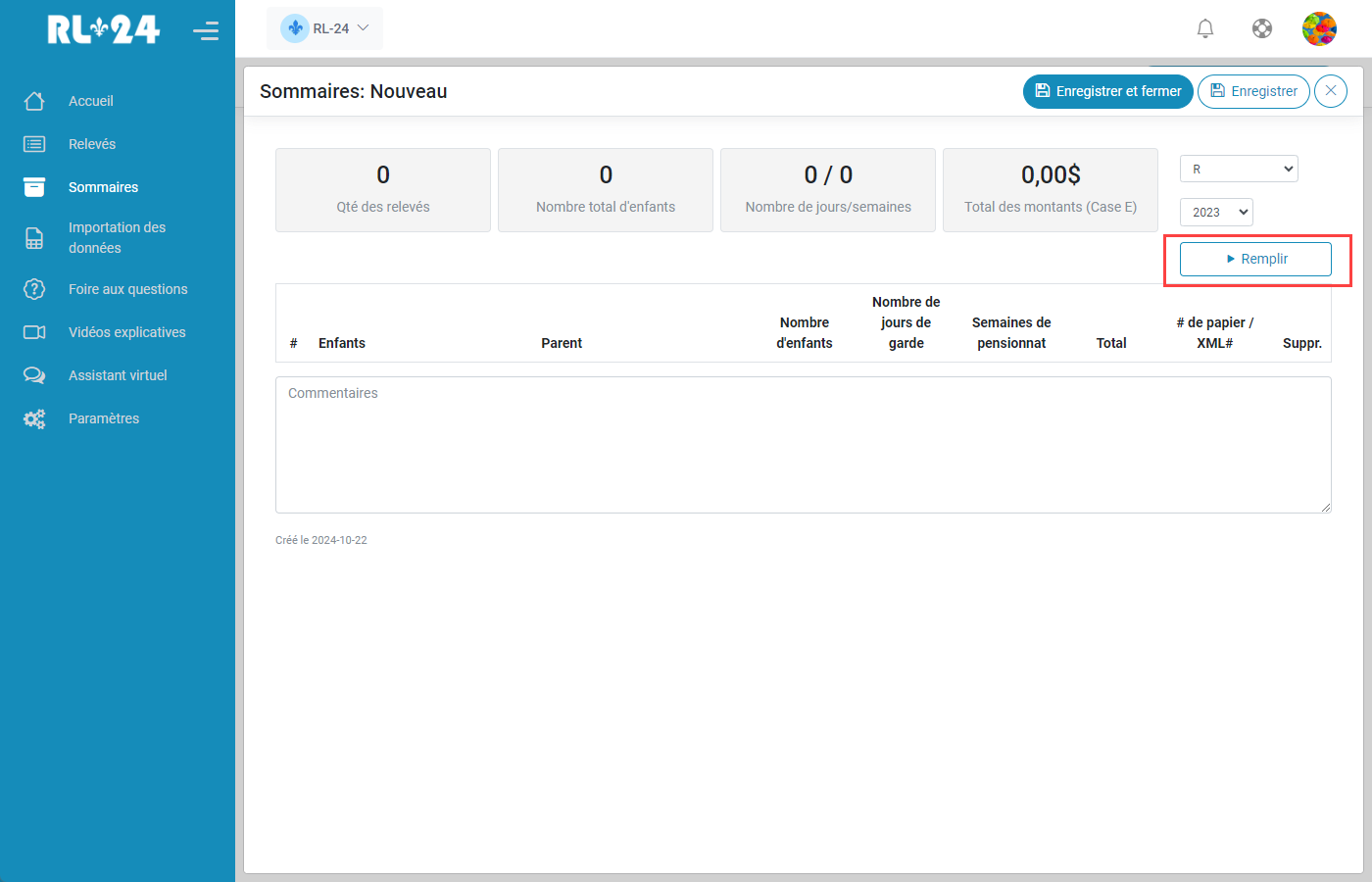
Cliquez sur le bouton Remplir pour ajouter au sommaire tous les relevés validés.
La partie tabulaire de la transaction se remplira automatiquement avec les relevés validés. Prenez le temps de vérifier que tous les relevés que vous souhaitez inclure sont bien ajoutés. Si vous avez plus de 250 relevés, vous devrez peut-être créer plusieurs sommaires pour les inclure tous. Si nécessaire, vérifiez visuellement que les montants sont corrects. Une fois le sommaire enregistré, vous ne pourrez plus apporter de modifications.
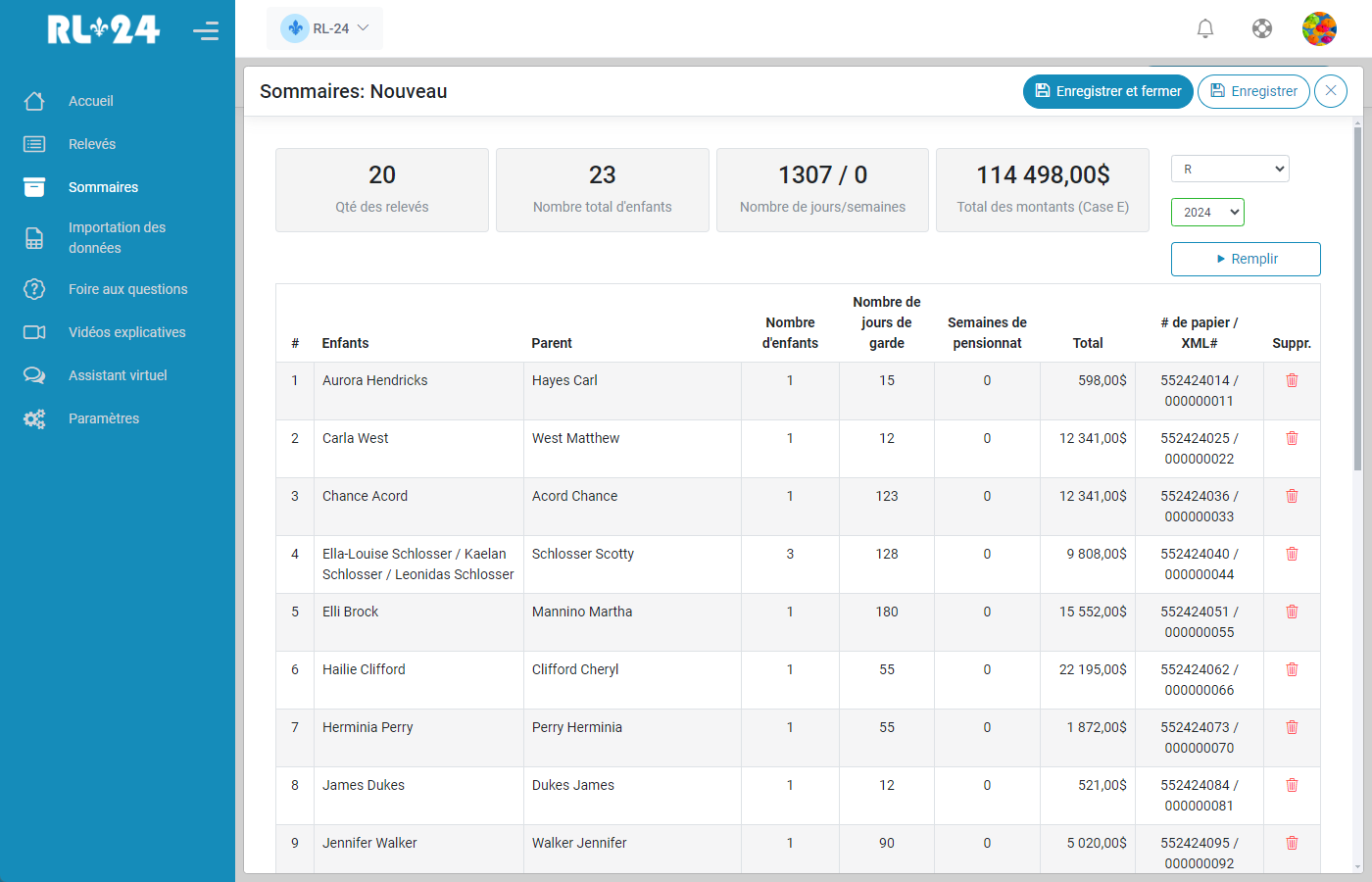
Une fois que vous êtes certain que tout est correct, cliquez sur le bouton Enregistrer pour sauvegarder la transaction.
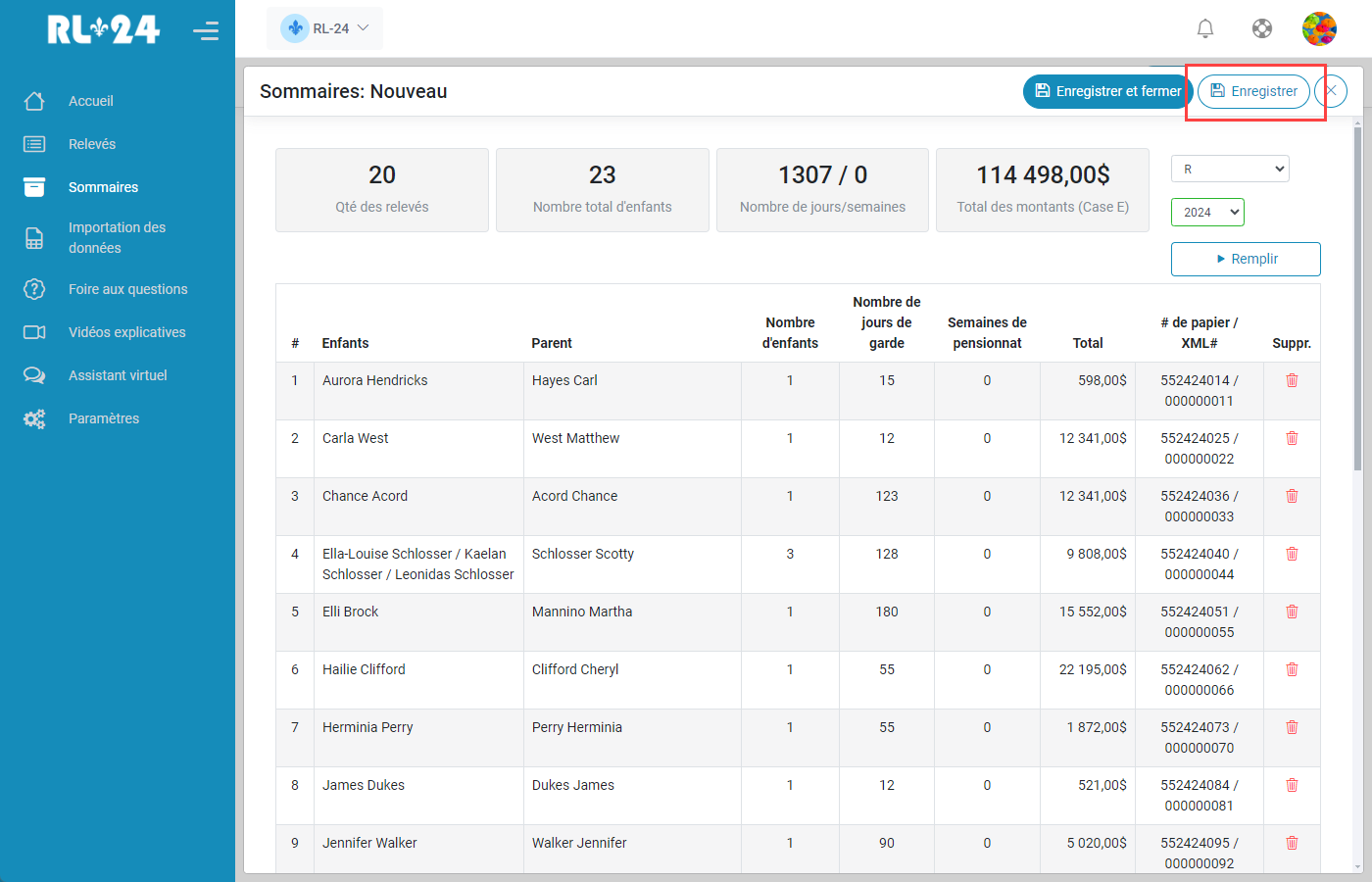
Après avoir sauvegardé le sommaire, des fonctions supplémentaires seront disponibles dans le menu Télécharger.
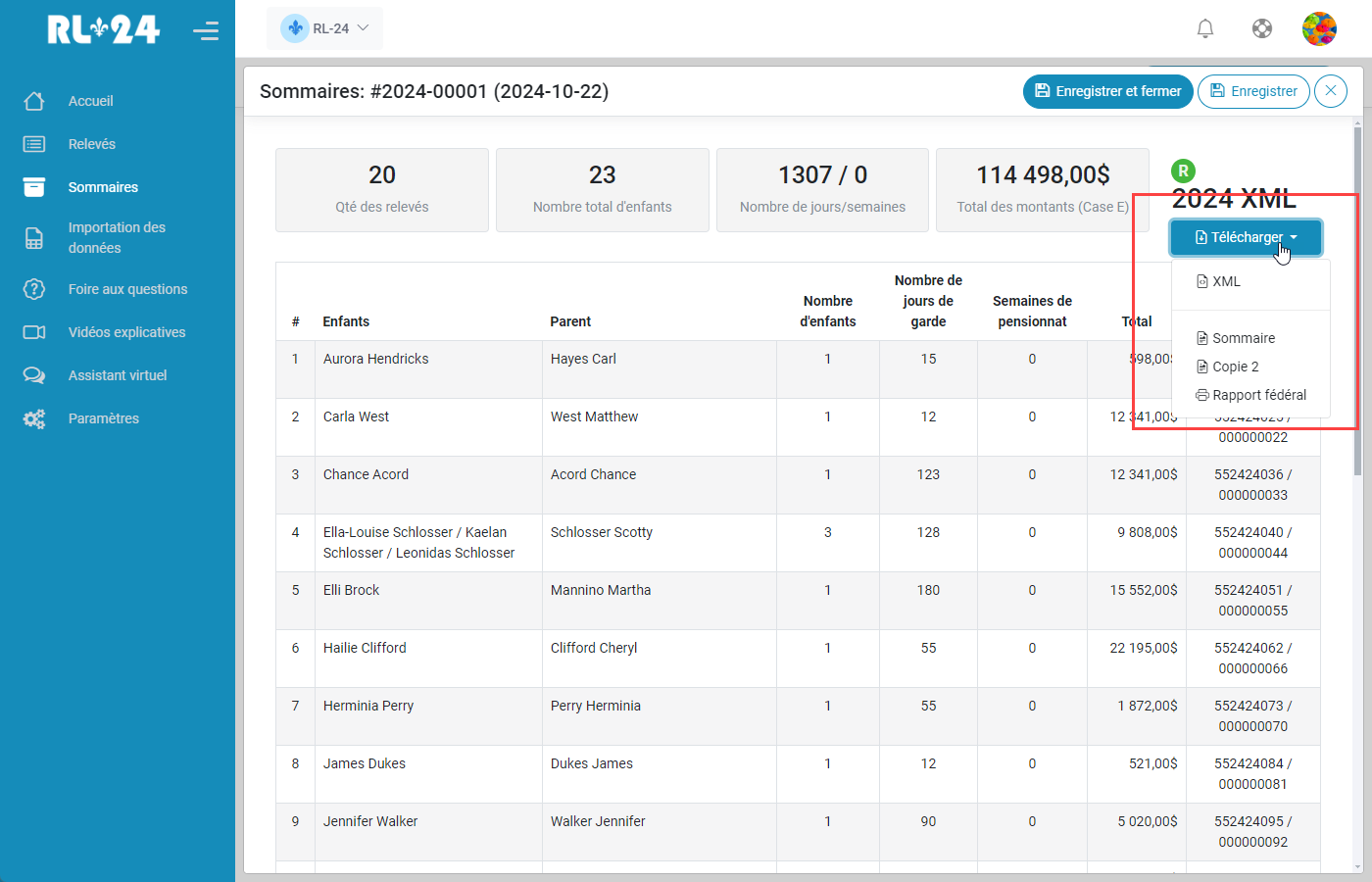
Enregistrez le fichier XML. Ce fichier devra être soumis au système de Revenu Québec par voie électronique.
Imprimez le sommaire au format PDF. Ce document officiel devra être envoyé à Revenu Québec par la poste.
Générez et imprimez les copies 2 des relevés 24. Si vous envisagez d’envoyer ces copies par courriel, l’impression n'est pas nécessaire.